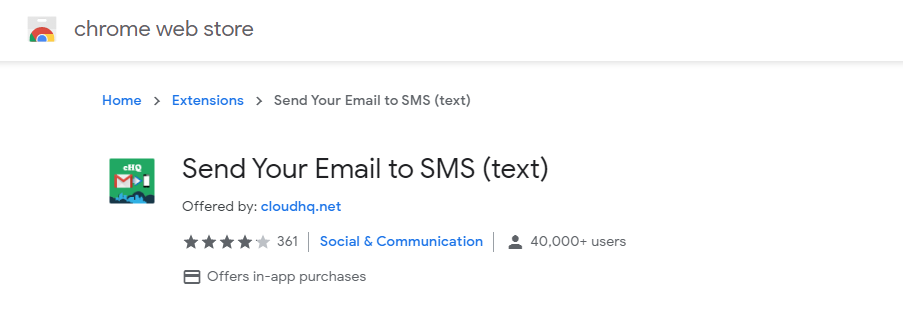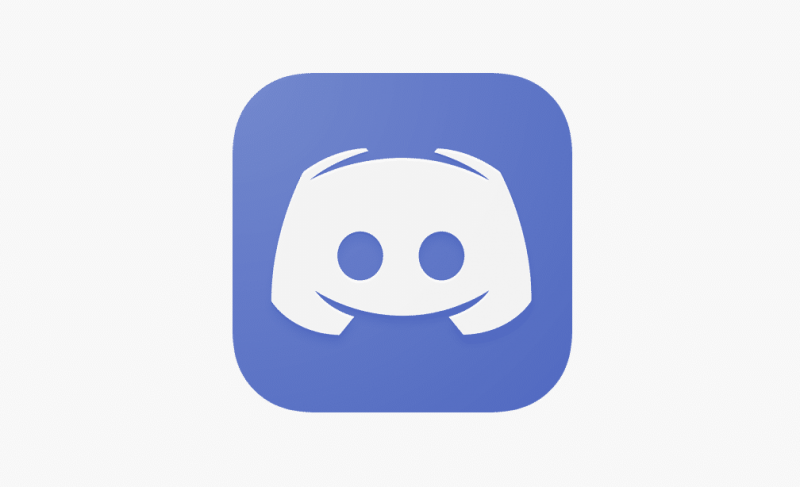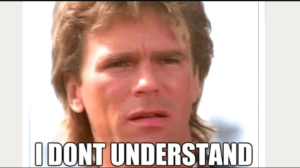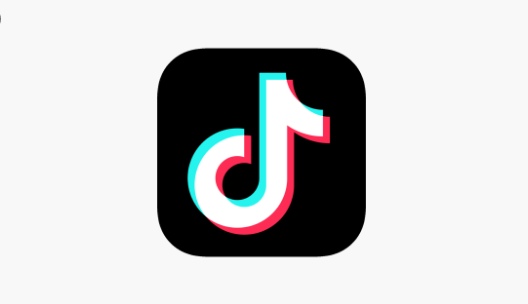கேலக்ஸி தாவல் சே 5 முகப்புத் திரையை எவ்வாறு தனிப்பயனாக்குவது
நீங்கள் தனிப்பயனாக்க விரும்புகிறீர்களா கேலக்ஸி தாவல் சே 5 முகப்புத் திரை? உங்கள் முதல் டேப்லெட்டை வாங்கும்போது, நீங்கள் வழக்கமாகச் செய்யும் முதல் விஷயம், நீங்கள் விரும்பும் பயன்பாடுகளை நிறுவ அல்லது பதிவிறக்குவதைத் தொடங்குவதாகும். ஆனால் உங்கள் பூட்டுத் திரை மற்றும் வீட்டைப் பற்றி என்ன? தனிப்பயனாக்கும்போது உங்கள் சொந்த தொடர்பை அவர்களுக்கு வழங்குவதையும் அவை நியாயப்படுத்துகின்றன.
உங்கள் டேப்லெட்டின் முகப்புத் திரையைத் தனிப்பயனாக்க நீங்கள் பயன்படுத்தக்கூடிய பல்வேறு வழிகள் உள்ளன. இவை வால்பேப்பரைச் சேர்ப்பது, பயன்பாட்டு ஐகான்களைச் சுற்றுவது அல்லது கோப்புறைகளை உருவாக்குவது, எனவே உங்கள் சமீபத்திய பயன்பாடுகள் ஒன்றாக மூடப்பட்டுள்ளன. உங்கள் டேப்லெட்டுகள் வீடு மற்றும் பூட்டுத் திரையில் நீங்கள் என்ன செய்ய முடியும் என்பதைப் பார்ப்போம்.
கோப்புறைகளில் பயன்பாடுகளை எவ்வாறு குழு செய்வது

உங்கள் டேப்லெட்டை முதலில் இயக்கும் போது, இவை ஏற்கனவே வெவ்வேறு Google பயன்பாடுகளைக் கொண்ட சில கோப்புறைகளாக இருப்பதைக் கண்டீர்கள். ஆனால், நீங்கள் தினசரி பயன்படுத்தும் பயன்பாடுகளை எவ்வாறு தொகுப்பது (எடுத்துக்காட்டாக)?
ஆரம்பத்தில் ஒரு பயன்பாட்டில் நீண்ட நேரம் அழுத்தி, அந்தந்த கோப்புறைகளைச் சேர்க்க மற்ற பயன்பாட்டை அதன் மேல் வைக்கவும். ஒரு பயன்பாட்டு ஐகான் மற்றொன்றுக்கு மேல் இருக்கும் போதெல்லாம், புதிய கோப்புறை இந்த இரண்டு பயன்பாடுகளையும் மட்டுமே காண்பிக்கும்.
தொலைந்த அமேசான் தீ குச்சி தொலைநிலை
கோப்புறையில் கூடுதல் பயன்பாடுகளைச் சேர்க்க விரும்பினால். வெறுமனே கிளிக் செய்யவும் பயன்பாடுகளைச் சேர்க்கவும் கீழே விருப்பம். இருப்பினும், பயன்பாடு அவற்றின் பக்கத்தில் ஒரு வெற்று புள்ளியைக் கொண்டிருக்கும், மேலும் அவற்றைத் தேர்ந்தெடுக்க நாங்கள் செல்லும்போது, ஒரு காசோலை தோன்றும்.
நீங்கள் விரும்பும் பலவற்றைத் தேர்வுசெய்து, முடிந்ததும், கோப்புறையை விட்டு வெளியேற பின் அல்லது வீட்டு பொத்தானைத் தட்டவும்.
விண்டோஸ் 10 ஒலி திட்டங்கள் இலவச பதிவிறக்க
பயன்பாடுகளின் திரை கட்டத்தின் அளவை எவ்வாறு மாற்றுவது
பயன்பாடுகளின் திரை கட்டத்தின் தற்போதைய அளவு குறித்து நீங்கள் சோகமாக இருந்தால். அனுமதிப்பதன் மூலம் அதை மாற்ற ஒரு வழி உள்ளது முகப்புத் திரை அமைப்புகள் . உங்கள் காட்சியில் வெற்று இடத்தில் நீண்ட நேரம் அழுத்தி முகப்புத் திரை அமைப்புகளில் கிளிக் செய்க.
நீங்கள் முகப்புத் திரை அமைப்புகளில் இருந்த பிறகு, பயன்பாடுகள் திரை கட்டம் விருப்பத்தை சொடுக்கவும். தேர்ந்தெடுக்க இரண்டு தேர்வுகள் மட்டுமே உள்ளன 5 எக்ஸ் 5 மற்றும் 6 எக்ஸ் 5 . அதாவது ஒவ்வொரு வரிசையிலும் 6-5 பயன்பாடுகள் இருக்கும்.
முகப்புத் திரை அமைப்புகளில் நீங்கள் மாற்றக்கூடிய பிற விஷயங்கள்
முகப்புத் திரை அமைப்புகளில் நீங்கள் நுழையும்போது, நீங்கள் செய்யக்கூடிய பிற மாற்றங்களும் உள்ளன. எடுத்துக்காட்டாக, முகப்புத் திரை அமைப்பை நீங்கள் மாற்றலாம்.
தனி பயன்பாடுகளின் திரை கிடைக்க விருப்பங்களை நீங்கள் காண்பீர்கள். இருப்பினும், முகப்புத் திரையில் அதைப் பார்க்க நீங்கள் மேலே அல்லது கீழ்நோக்கி ஸ்வைப் செய்யலாம். முகப்புத் திரை மட்டும் விருப்பத்தைப் பயன்படுத்தி, உங்கள் எல்லா பயன்பாடுகளையும் உங்கள் முகப்புத் திரையில் பெறுவீர்கள்.
சீன தொலைக்காட்சி வாடகைக்கு
பிற அற்புதமான அம்சங்கள் பின்வருமாறு:
- பயன்பாடுகளை மறைக்க ஒரு விருப்பம்
- பயன்பாடுகளின் திரையை அணுக ஒரு பொத்தானைக் காண்பி
- பயன்பாட்டு ஐகான் பேட்ஜ்களில் எண்களைக் காண்பி / மறைக்க
- முகப்புத் திரை அமைப்பைப் பூட்டு
- பயன்பாடுகள் Play Store இலிருந்து நிறுவப்பட்ட போதெல்லாம் முகப்புத் திரையில் சேர்க்கவும்
- அறிவிப்பு குழுவுக்கு கீழே ஸ்வைப் செய்யவும்
சாளரங்களை எவ்வாறு சேர்ப்பது / அகற்றுவது

உங்கள் முகப்புத் திரையில் விட்ஜெட்டுகள் வைத்த பிறகு மிகவும் அவசியம். நீங்கள் ஒரு விட்ஜெட்டைச் சேர்க்க விரும்பினால், உங்கள் முகப்புத் திரையில் வெற்று இடத்தில் நீண்ட நேரம் தாக்கி, தேர்ந்தெடுக்கவும் சாளரம் விருப்பம்.
அனைத்து விட்ஜெட் விருப்பங்களையும் காண்க. உங்கள் சாதனம் வழங்க வேண்டும், உங்களுக்கு ஒன்று கிடைத்ததும், கோப்புறையைத் தேர்வுசெய்க. எடுத்துக்காட்டாக, நீங்கள் ஒரு ஜிமெயில் விட்ஜெட்டைச் சேர்க்க விரும்புகிறீர்கள் என்று சொல்லலாம். நீங்கள் சேர்க்க விரும்பும் விட்ஜெட்டைத் தேர்ந்தெடுத்து, அதை உங்கள் வீட்டுத் திரையில் வைக்க விரும்பும் இடத்திற்கு இழுக்கவும்.
ஆனால் நீங்கள் விட்ஜெட்டை விட்டுவிட்டால், அது எவ்வாறு தேர்ந்தெடுக்கப்பட்டது என்பதையும் அதைச் சுற்றியுள்ள புள்ளிகளையும் நீங்கள் காண்பீர்கள். விட்ஜெட்டின் அளவை மாற்ற பக்கத்திற்கு புள்ளிகளுக்கு இழுக்கவும்.
முகப்புத் திரையில் வலைத்தள குறுக்குவழியை எவ்வாறு சேர்ப்பது
உங்களுக்கு பிடித்த தளத்தை விரைவாக அணுக விரும்புகிறீர்களா? எல்லா படிகளும் நீங்கள் பயன்படுத்தும் உலாவிகளைப் பொறுத்தது. எடுத்துக்காட்டாக, நீங்கள் பயன்படுத்துகிறீர்கள் என்றால் பயர்பாக்ஸ் , மேல் வலதுபுறத்தில் அமைந்துள்ள மூன்று புள்ளிகளைக் கிளிக் செய்து பக்க விருப்பத்தை சொடுக்கவும்.
பக்க மெனு தோன்றும்போது, பக்க குறுக்குவழி சேர் விருப்பத்தைத் தேர்ந்தெடுக்கவும். தள ஐகானை முகப்புத் திரையில் வைக்க விரும்பும் இடத்திற்கு இழுக்கச் சொல்லும் செய்தியை நீங்கள் பார்க்க வேண்டும். மேலும், நீங்கள் சேர் விருப்பத்தை கிளிக் செய்யலாம்.
குரல் சேனலை எவ்வாறு முரண்படுவது
க்கு Chrome பயனர்கள், முகப்பு பக்கத்திற்கு சேர் விருப்பத்தைத் தொடர்ந்து 3 புள்ளிகளைக் கிளிக் செய்க. குறுக்குவழி என்ன தோன்றும் என்பதற்கான முன்னோட்டத்தையும் நீங்கள் காண்பீர்கள். நீங்கள் பார்ப்பதைப் பற்றி நீங்கள் மகிழ்ச்சியடைந்தால், சேர் பொத்தானைக் கிளிக் செய்க.
ஆனால் நீங்கள் பயன்படுத்துகிறீர்கள் என்றால் ஓபரா , மூன்று புள்ளிகளைக் கிளிக் செய்து முகப்புத் திரை விருப்பத்தைத் தேர்ந்தெடுப்பதன் மூலம் நீங்கள் தள குறுக்குவழியைச் சேர்க்கலாம்.
முகப்புத் திரை வால்பேப்பரை மாற்றுவது எப்படி
வால்பேப்பரை மாற்ற, உங்கள் வீட்டுத் திரையில் வெற்று இடத்தை நீண்ட நேரம் அழுத்தவும். வால்பேப்பர் விருப்பத்தைத் தேர்ந்தெடுக்கவும், இயல்புநிலை வால்பேப்பர்களின் தொடர் தோன்றும். உங்கள் சாதனத்தில் நீங்கள் சேமித்த படங்கள் அல்லது பிற வால்பேப்பர்களையும் பார்ப்பீர்கள்.
உங்கள் நீராவி பின்னணியை எவ்வாறு மாற்றுவது
நீங்கள் சேர்க்க விரும்பும் வால்பேப்பரைத் தேர்ந்தெடுத்து, வால்பேப்பர் எங்கு செல்ல விரும்புகிறீர்கள் என்பதைத் தேர்ந்தெடுக்கவும். உங்கள் பூட்டுத் திரை, முகப்புத் திரை மற்றும் முகப்பு மற்றும் பூட்டுத் திரையில் வால்பேப்பரை அமைக்கலாம்.
உங்கள் பூட்டுத் திரையில் முகம் சாளரங்களை எவ்வாறு சேர்ப்பது

உங்கள் பூட்டுத் திரையில் ஃபேஸ் விட்ஜெட்களைச் சேர்த்த பிறகு, இது போன்ற விஷயங்களுக்கு உடனடி அணுகலைப் பெறலாம்:
- இசை
- இன்றைய அட்டவணை
- அடுத்த அலாரம்
- வானிலை
உங்கள் பூட்டுத் திரையில் இவற்றை அனுமதிக்க:
- அமைப்புகள்
- பூட்டுத் திரை
நீங்கள் இருக்கும் போதெல்லாம், பூட்டுத் திரையில் இருந்து திறக்க பயன்பாடுகளைத் தேர்வுசெய்து, கடிகார பாணியைத் தேர்ந்தெடுக்கவும், மேலும் பலவும்.
முடிவுரை
நாம் அனைவரும் எங்கள் விருப்பப்படி எங்கள் வீட்டுத் திரைகளைத் தனிப்பயனாக்குகிறோம். பெரும்பான்மையானவர்கள் ஒரு துவக்கியைச் சேர்க்கலாம், மேலும் பலர் இயல்புநிலையை வைத்திருக்க விரும்புகிறார்கள். கேலக்ஸி தாவல் சே 5 முகப்புத் திரையைத் தனிப்பயனாக்கப் போகிறீர்களா? கீழே உள்ள கருத்துகளில் உங்கள் எண்ணங்களையும் பரிந்துரைகளையும் பகிர்ந்து கொள்ளுங்கள்.
இதையும் படியுங்கள்: